ルーターの交換後にインターネットがつながらない7つの原因
ルーターを交換した後にインターネットにつながらない問題は、多くのユーザーが経験する一般的なトラブルです。
ルーター交換後にインターネット接続ができなくなる主な原因には、以下が挙げられます。
- ルーターの設定が正しくされていない
- 各種ケーブルが正しく接続されていない
- ルーターの接続可能なデバイス数を超過している
- ファームウェアに問題がある
- パソコンにインストールされたセキュリティソフトに問題がある
- ルーターの設置場所に問題がある
- プロバイダとのトラブルが発生している
それぞれ詳しく解説します。
①ルーターが正しく設定されていない
ルーターを交換後にインターネットにつながらない場合、ルーターの設定をしていないまたは間違っている可能性があります。
Wi-Fiは、ルーターを交換後に電源をONにすれば自動的につながるわけではありません。Wi-Fiを利用するには、初期設定としてデバイス側でSSIDの選択とパスワードの入力が必要です。
②各種ケーブルが正しく接続されていない
ルーターを介してインターネットを利用するには、ONUとルーターをLANケーブルでつなげる必要があります。
ONUとルーターの配線が間違っていると、インターネットにはつながらないので、配線が正しいか確認しましょう。
また、ONUやルーターの電源プラグが抜けていることもあります。電源プラグが抜けていると、そもそもONUやルーターの電源が入っていないため、インターネットにはつながりません。
そのほか、配線に問題がなくても、LANケーブルが断線していることもあります。
③ルーターの接続可能なデバイス数を超過している
ルーターには、Wi-Fiに同時接続できるデバイス数の上限が定められています。制限台数以上のデバイスを接続しようとすると、通信状態が悪くなったり、通信できなくなったりすることがあります。
同時接続可能台数はルーターによって異なるため、交換するときは事前に確認しておくと良いでしょう。
④ファームウェアに問題がある
ルーターに組み込まれたファームウェアが最新でない場合、インターネット接続が不安定になることがあります。
ファームウェアとは、ハードウェアの基本的な制御を行うために機器に組み込まれたソフトウェアのことです。
ファームウェアの状態は、ルーターの管理画面にアクセスすれば確認できるため、インターネットにつながらないときは確認してみましょう。
⑤パソコンにインストールされたセキュリティソフトに問題がある
パソコンやスマホなどのデバイスにインストールされているセキュリティソフトが、インターネット接続をブロックすることがあります。
特にセキュリティの設定が過度に高い場合は、問題のない通信でも遮断してしまう可能性があるため、注意が必要です。
インターネットにつながらないときは、一度セキュリティソフトの設定状況を確認してみましょう。
⑥ルーターの設置場所に問題がある
Wi-Fiの電波は、ルーターを中心に球状に広がるため、ルーターの設置場所はインターネット接続に大きく影響を与えます。
以下のような場所にルーターを設置すると、電波が届きにくくなるため、避けたほうが良いでしょう。
- 障害物が多い場所
- 壁の近くや床
- 水槽や花瓶の近く、水回り
- 電子レンジなどの家電の近く
- 金属製の家具の近く
⑦プロバイダとのトラブルが発生している
インターネットを利用する上で欠かせないプロバイダとのトラブルが原因で、インターネットが利用できない状況になっている可能性も検討しましょう。
月額料金の未払いや利用規約違反などがある場合、プロバイダ側でインターネットの利用を一時的に停止している可能性があります。
ルーターの交換に関わらず、インターネットにつながらない原因がプロバイダとのトラブルと考えられる場合は、最優先に解決しましょう。
インターネット接続ができない場合に試したい8つの対処法
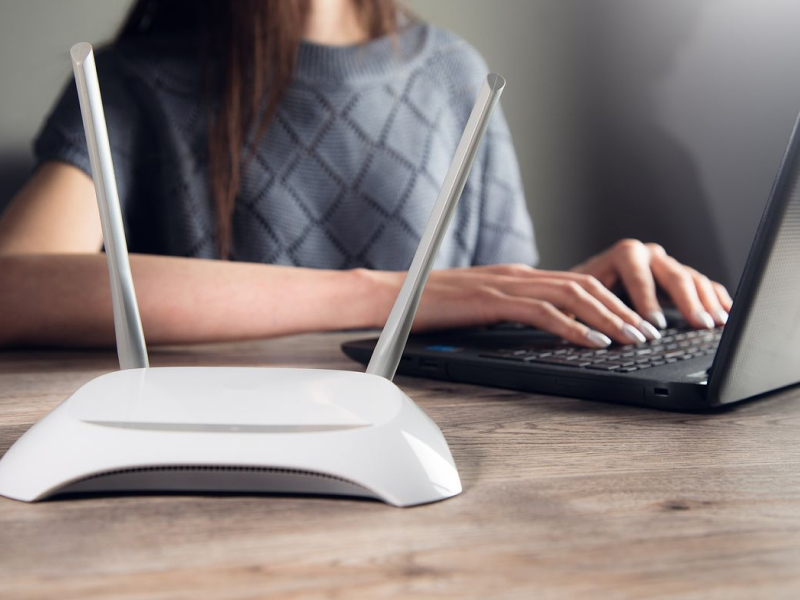
ルーター交換後にインターネットへ接続できない場合の対処法を8つ紹介します。インターネットにつながらないときは、原因を念頭に置いて、以下の対処を試してください。
- ルーターの設定を確認する
- 各ケーブルの接続を確認する
- ファームウェアの更新状態を確認する
- セキュリティソフトを解除する
- ルーターに接続しているデバイス数を確認する
- ルーターの設置場所を変える
- プロバイダへの未払い料金を確認する
- ルーターを再交換する
それぞれ詳しく解説します。
①ルーターの設定を確認する
新しいルーターの初期設定が正しくされているか確認しましょう。Wi-Fiを利用するには、ルーターのSSIDを選択後、パスワードの入力が必要です。
SSIDとパスワードは、ルーターの側面または底面に記載されているケースが多いので、事前に確認しておくと良いでしょう。
なお、「ドコモ」のホームルーター「home 5G」の初期設定については、以下の記事をご覧ください。
関連記事:「「home 5G」の初期設定はこれが必要!設定画面の開き方も解説」
②各ケーブルの接続を確認する
ルーターの交換後にインターネットにつながらないときは、ルーターの再起動やインターネット接続に必要なLANケーブルの配線を再度確認してみましょう。
配線を確認するときのポイントは、以下のとおりです。
- LANケーブルはカチッと音が鳴るまで挿す
- ONUやルーターの電源が入っているか確認する
- ONUからのLANケーブルはルーターの「WANポート」に挿しているか確認する
特に注意したいのは、ONUからルーターへの配線です。ONUからのLANケーブルは、ルーターのLANポートではなく、WANポートに挿すので覚えておきましょう。
③ファームウェアの更新状態を確認する
ルーターの管理画面にアクセスし、ファームウェアの更新が必要か確認しましょう。ファームウェアの更新が必要な場合は、最新の状態に更新することで問題が解決する可能性があります。
ファームウェアの更新方法は製品によって異なるため、取扱説明書で確認してください。
④セキュリティソフトを解除する
パソコンやスマホなどにセキュリティソフトがインストールされている場合には、1度セキュリティを解除してみましょう。セキュリティを解除することで、インターネットにつながる可能性があります。
ただし、セキュリティを解除した状態は、不正アクセスやウイルス感染などのリスクが高くなるため、問題が解決した後は必ずセキュリティをONにしましょう。
⑤ルーターに接続しているデバイス数を確認する
ルーターの同時接続可能台数を確認後、超過しているようなら接続するデバイス数を調整しましょう。ルーターに接続しているデバイス数は、パソコンやスマホから確認が可能です。
| デバイス | 確認手順 |
|---|---|
| パソコン | 1. ルーターのIPアドレスを確認する 2. WebブラウザのURL欄にIPアドレスを入力する 3. 設定画面にログイン 4. 現在の接続台数を確認する |
| スマホ | 1. 各メーカーの公式アプリをダウンロードする 2. スマホをWi-Fiに接続する 3. 公式アプリにアクセス 4. 現在の接続台数を確認する |
なお、確認方法は製品によって異なる可能性があるため、詳細は取扱説明書で確認してください。
⑥ルーターの設置場所を変える
ルーターの設置場所を変えるのもインターネットの接続状況を改善させるのに有効な方法です。ルーターの設置に適した場所は、以下のとおりです。
- 床から1m~2mの高さがある場所
- 家の中心
- 周囲に障害物のない開けた場所
- 電子レンジや電話などの家電製品から離れた場所
なお、ルーターの理想的な置き場所などを詳しく知りたい方は、以下の記事もご覧ください。
関連記事:「Wi-Fiルーターの置き場所でNGはどこ?家の中で電波が届きやすい設置場所を解説」
⑦プロバイダへの未払い料金を確認する
プロバイダへの月額料金が未払いの場合は、支払いを済ませればインターネットにつながります。月額料金の未払いがある場合は、基本的にプロバイダからメールやハガキなどで通知があるので確認してみましょう。
⑧ルーターを再交換する
対処法を全て試しても問題が解決しない場合は、交換したルーターに不具合が生じている可能性があります。ルーターの保証期間内であれば無料で修理または交換に応じてくれる可能性が高いため、メーカーや販売店に問い合わせてみましょう。
インターネットがつながらないトラブルも「ドコモ光」なら相談できる
ルーターの交換後に関わらず、インターネット関連のトラブルはいつ起こるか予測できません。
トラブル時にすぐにプロへ相談したい方は、サポート体制が充実している「ドコモ光」がおすすめです。
「ドコモ光」なら、トラブルに関するお悩みを「おたすけロボット(チャット形式)」でいつでも相談できます。「おたすけロボット」では、光回線の診断後に修理受付や修理希望日時の予約も可能です※。
オプションサービスとして通信につながる機器のお困りごとをまるごとサポートする「ネットトータルサポート」や、光回線に接続する機器が破損・故障した際に補償を受けられる「デジタル補償サービス」もあるため、状況に合わせてお申込みをご検討ください。
また、「ドコモ光」では、「ドコモ光 1ギガ」と「ドコモ光 10ギガ」の最大通信速度が異なる2つのプランをご用意しているため、利用環境に合わせた最適なプランを選択可能です。
※お申込みが必要です。
| 月額料金 (ドコモ光1ギガ)※1 |
(マンション) タイプA:定期契約あり4,400円(税込)、定期契約なし5,500円(税込) タイプB:定期契約あり4,620円(税込)、定期契約なし5,720円(税込) 単独タイプ:定期契約あり4,180円(税込)、定期契約なし5,280円(税込) (戸建) タイプA:定期契約あり5,720円(税込)、定期契約なし7,370円(税込) タイプB:定期契約あり5,940円(税込)、定期契約なし7,590円(税込) 単独タイプ:定期契約あり5,500円(税込)、定期契約なし7,150円(税込) |
| 月額料金 (ドコモ光10ギガ)※2 |
タイプA:定期契約あり6,380円(税込)、定期契約なし8,030円(税込) タイプB:定期契約あり6,600円(税込)、定期契約なし8,250円(税込) 単独タイプ:定期契約あり5,940円(税込)、定期契約なし7,590円(税込) |
| 契約期間 | なし または 2年定期契約 |
| 最大通信速度※3 | ドコモ光 1ギガ:最大1Gbps ドコモ光 10ギガ※4:最大10Gbps |
| お申込み方法 | ①ご相談フォームで受付 ②ご相談(希望の曜日・時間に電話) ③お申込み完了(そのまま電話でお申込み可能) |
※1 定期契約プランは、2年間同一の「ドコモ光」契約を継続して利用することが条件となり、解約(定期契約のない料金プランへの変更含む)のお申出がない場合は自動更新となります。当該期間内での解約、定期契約のない料金プランへの変更などの場合、更新期間を除いて戸建タイプ 5,500円(税込)、マンションタイプ4,180円(税込) の解約金がかかります〈2022年6月30日以前にお申込みのお客さまの場合、戸建タイプ14,300円(税込)、マンションタイプ8,800円(税込)の解約金となります〉
※2 2年間同一の「ドコモ光」の継続利用が条件となり、当該期間内での解約、定期契約のない料金プランへの変更などの場合、更新期間を除いて5,500円(税込)の解約金がかかります。なお、「ドコモ光」とペア回線(「ドコモ光」と対になる携帯電話回線)の契約期間および更新期間はそれぞれ異なりますので、ご注意ください。
※3 ベストエフォート値による最大通信速度
※4 「ドコモ光 10ギガ」の対象エリアは、一部に限られます。詳しくはこちら

永年最大1,210円(税込)/月割引!※
・無料相談をする
※「ドコモ光」契約者と同一「ファミリー割引」グループ内の「ドコモ MAX」「ドコモ ポイ活 MAX」「ドコモ ポイ活 20」「ドコモ mini」の契約者は月額料金から1,210円/月を割引します。「eximo」「eximo ポイ活」「irumo(3GB/6GB/9GB)」「5Gギガホ プレミア」「5Gギガホ」「5Gギガライト(3GB超)」「ギガホ プレミア」「ギガホ」「ギガライト(3GB超)」の契約者は1,100円/月を割引します。「5Gギガライト/ギガライト(1GB超~3GB)」は550円/月を割引します。「5Gギガライト」「ギガライト」のご契約でご利用データ量が1GB以下の場合は対象外です。また「はじめてスマホプラン」「U15はじめてスマホプラン」は対象外です。同一「ファミリー割引」グループ内に「ドコモ光」「home 5G プラン」の両方が存在する場合は、「ドコモ光セット割」が適用されます。月額料金が日割り計算となる場合は、割引額も日割り計算となります。
ルーターの交換後にインターネットがつながらない原因はさまざまある
ルーターの交換後にインターネットにつながらない問題は、多くのユーザーが直面する一般的なトラブルですが、適切な対処法を知っていれば、迅速に解決できる可能性があります。
主な原因には、初期設定ミスや接続ケーブルの配線間違い、ファームウェアの問題などがあり、原因によって対処法が異なります。
インターネットにつながらないときは、紹介した内容を参考にして、ご自身でできることから試してみましょう。
また、対処法を試しても問題が解決しない場合は、プロバイダやルーターのメーカーに相談するのも手段のひとつです。
「ドコモ光」では、インターネットに関連するさまざまなお悩みを24時間おたすけロボットにチャットで相談できます。
あんしんして快適にインターネットを利用したい方は、ぜひ「ドコモ光」をご検討ください。

永年最大1,210円(税込)/月割引!※
・無料相談をする
※「ドコモ光」契約者と同一「ファミリー割引」グループ内の「ドコモ MAX」「ドコモ ポイ活 MAX」「ドコモ ポイ活 20」「ドコモ mini」の契約者は月額料金から1,210円/月を割引します。「eximo」「eximo ポイ活」「irumo(3GB/6GB/9GB)」「5Gギガホ プレミア」「5Gギガホ」「5Gギガライト(3GB超)」「ギガホ プレミア」「ギガホ」「ギガライト(3GB超)」の契約者は1,100円/月を割引します。「5Gギガライト/ギガライト(1GB超~3GB)」は550円/月を割引します。「5Gギガライト」「ギガライト」のご契約でご利用データ量が1GB以下の場合は対象外です。また「はじめてスマホプラン」「U15はじめてスマホプラン」は対象外です。同一「ファミリー割引」グループ内に「ドコモ光」「home 5G プラン」の両方が存在する場合は、「ドコモ光セット割」が適用されます。月額料金が日割り計算となる場合は、割引額も日割り計算となります。
※「Wi-Fi」は、Wi-Fi Allianceの登録商標です。










